本ブログは「AMP」に対応いたしました。
この記事では「AMP」導入までのまとめと、「AMP」とは何か?について解説いたします。
「AMP」とは?
「AMP」とは「Accelerated Mobile Pages」の略で、要するに「モバイル向けに高速化されたページ」ということです。
「AMP」のメリット・デメリット
メリット
1.表示が速い
外出先で記事を見る際に、スマホで開くと超速いです。
特に、回線が込み合う通勤時間帯に表示させようとしたら、通常ページの何倍も速く表示されますからAMPに対応しているだけで更なる集客が見込めます。
「表示が速いと何が嬉しいのか?」と思われるかもしれませんが、例えば「通勤時間帯」「お昼休憩時」「帰宅時間帯」などは回線が混み合うためスマートフォンの通信が遅くなります。
そんな時に「AMP」対応であることは、情報を集めたい方にとってはストレスなく見ることができる有力な手段として認知されますので、利用者としては導入する価値のある技術であることは間違いないです。
デメリット
1.JavaScriptが動かない
今日(2019/01現在)のところ、JavaScriptを動かすことができません。
ブログなどの読み物であれば良いのですが、ボタンとかを設置しても動かないのでプログラミング関連の記事を投稿するには少し厳しくなります。
2.(導入企業様向け)「レスポンシブデザイン」で作成した方が安く導入できる
昨今では公開サイトを作成するにあたりスマートフォン用のサイトを用意することが必須ですが、作成するサイトをcssなどで表示調整する「レスポンシブ対応」で済ませることがほとんどだと思われます。
上記のJavaScriptが動作しない件に加えて「AMP」対応をしない理由は単純で、それは「AMP用のサイトを用意する分、費用が増加する」という理由からです。
(AMP用のノウハウがない業者が多いことも理由と言える)
導入方法
1.インストール
WordPressで導入するには「AMP」のプラグインを導入するだけです。
WordPressのコントロールパネルの左側ツールバーから
プラグイン>新規追加 と選択
WordPress公式の「AMP」がありますのでそちらをインストールするだけです。
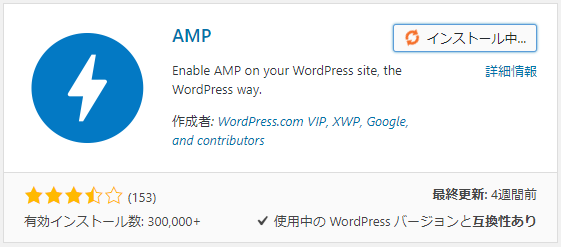
2.設定
AMP対応は投稿記事によって選択できます。
インストールが完了しましたら、次に各記事の右側メニューから「AMP」を探し、使用するかしないかを選択できます。
通常は「Enabled(使用する)」に設定されていますので、先述のJavaScriptを使用したい記事であれば、記事ごとに「Edit」をクリックして「Disabled(使用しない)」に設定することにより、JavaScriptが動作しないという不備を回避することができます。
以上です。
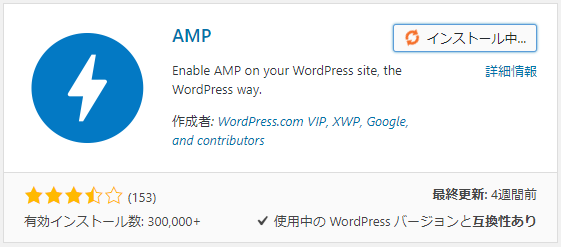


コメントを残す